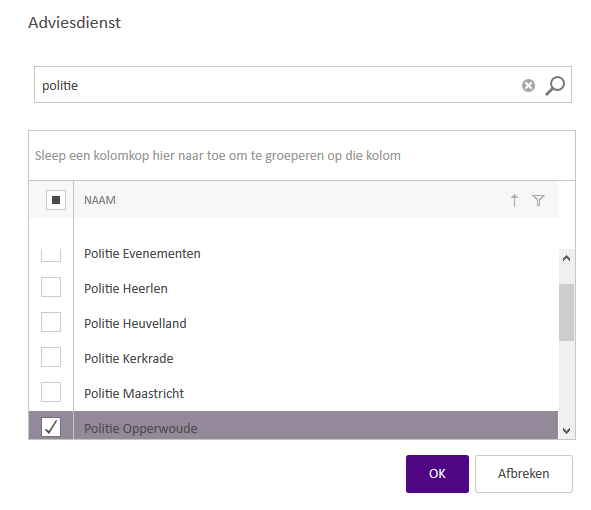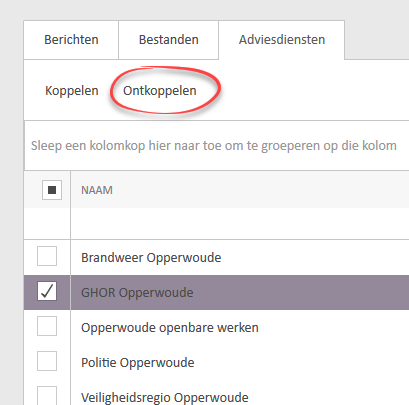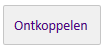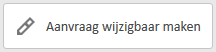In dit hoofdstuk geven we aan hoe u de gemeentelijke meta-gegevens van een evenement aan kunt passen.
Achtergrond
Het Dossier van de EvenementAssistent is een gezamenlijke online plek om alle relevante documenten en berichten rond een evenement voor alle betrokkenen te verzamelen. Het is daarmee geen afhandelsysteem waarin de gemeente alle kenmerken van het evenement kan aanpassen. Alle kenmerken van het evenement zelf zijn door de evenementenmaker ingevoerd en ook alleen hij/zij kan deze gegevens aanpassen.
U als gemeente kunt in de EvenementAssistent de basale procesinformatie van een evenement aanpassen.
Overzicht
U kunt de volgende onderdelen van een evenementenvergunningaanvraag of melding aanpassen
Aspect |
Toelichting |
Risicoklasse |
Wat is de risico inschatting van het evenement? |
Status |
In welke fase van behandeling bevindt de aanvraag zich? |
Behandelaar |
Welke medewerker heeft dit evenement in behandeling? |
Deadline |
Wat is de uiterste datum van vergunningverlening? |
Zaaknummer |
Wat is het gemeentelijke zaaknummer van deze aanvraag? |
Logboek |
Notities achterlaten en automatische verslaglegging van aanpassingen. |
Berichten & bestanden |
Berichten en bestanden toevoegen aan het dossier. |
Adviesdiensten |
Handmatig extra adviesdiensten (ont)koppelen aan het evenement. |
De meeste onderdelen kunt u aanpassen op het tabblad Aanvraag op het detailscherm van een evenement.
Wijzig het gegeven en klik op de knop “Bewaren” ![]() .
.
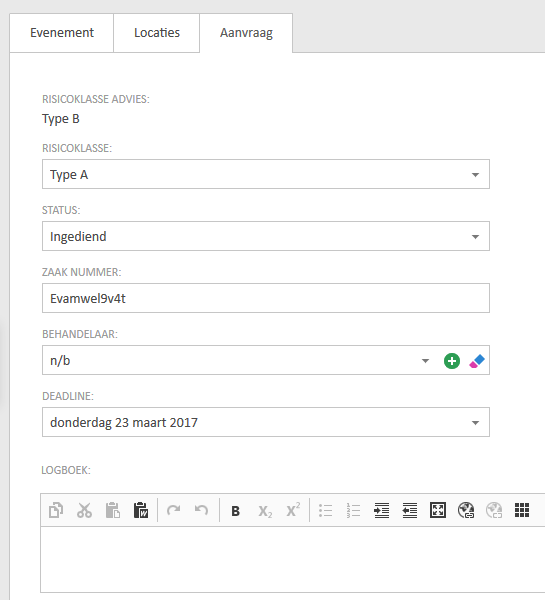
Let op! Als u de Extra module publicaties heeft afgenomen zijn hier nog meer aanpassingsmogelijkheden. Zie daar voor meer informatie.
Wijzigingen bijgehouden in het logboek
Elke wijziging neemt de EvenementAssistent op in het logboek, dat onder het invoervak staat. Steeds met de nieuwste wijziging bovenaan. Bijvoorbeeld:

NB Het logboek is ook zichtbaar (maar niet wijzigbaar) voor de aan het evenement gekoppelde adviesdiensten.
In de Regelhulp berekent de EvenementAssistent een risicoklasseadvies op basis van meer dan 60 indicatoren. Bij een vooraankondiging, geeft de Regelhulp geen advies. Bij een verkorte uitvraag is er altijd sprake van Type A, wel staat vermeld dat er sprake was van een verkorte uitvraag en dat een aantal indicatoren automatisch van een waarde zijn voorzien.
Zie voor meer informatie “Risicoscan”.
U hoeft het advies van de Regelhulp niet over te nemen. Er kunnen overwegingen zijn die tot een andere risico inschatting leiden. Als u de risicoklasse aanpast moet u in het logboek wel aangeven waarom u het risico aanpast. Dat is relevant voor de u (en uw collega’s) en de adviesdiensten. We gebruiken dit ook om periodiek het risicoadvies uit de Regelhulp te ijken en zo mogelijk aan te passen.
Met de status van de evenementaanvraag kunt u voor alle betrokkenen (evenementenmaker, adviesdiensten, collega’s) de voortgang van de vergunningverlening kenbaar maken.
De EvenementAssistent hanteert de volgende statussen:
Status |
Wie mag status aanpassen |
Bezig met aanvragen |
Evenementenmaker |
Ingediend |
Evenementenmaker |
Ontvangen |
Gemeente |
In behandeling |
Gemeente |
Wachten op bijlagen |
Gemeente |
Aanpassingen nodig... |
Gemeente |
Advies gevraagd |
Gemeente |
Openbare inzage |
Gemeente |
Vergunning verleend |
Gemeente |
Vergunning geweigerd |
Gemeente |
Ingetrokken |
Evenementenmaker |
Afgerond |
Gemeente |
Vervallen |
Gemeente |
Vooraankondiging |
Gemeente |
Melding |
Gemeente |
De EvenementAssistent bevat geen vaste workflow. U kunt de statussen naar believen wisselen met de volgende uitzonderingen:
1.De status Afgerond is pas mogelijk ná de eindtijd van de afbouw van het evenement.
2.Als de status op Afgerond, Vervallen of Ingetrokken staat, kunt u geen aanpassingen meer doen of Berichten versturen. (U kunt de status wel wijzigen en daarna de aanpassingen doorvoeren).
U kunt bij elk Evenement een medewerker van de gemeente opnemen die de aanvraag behandelt. Als u in een team werkt, houdt u zo overzicht wie waar mee bezig is en is ook de eigen werkvoorraad eenvoudig te overzien door op uw eigen naam te filteren in het overzicht met evenementen. Zo past u de behandelaar aan:
Stap |
Handeling |
1 |
Ga in het detailscherm van een evenement naar het tabblad Aanvraag |
2 |
Kies bij het onderdeel Behandelaar de medewerker uit de lijst. |
3 |
Klik op Bewaren |
Opmerkingen
•Zodra u een behandelaar toevoegt of wijzigt, ontvangt hij/zij een e-mailnotificatie.
•Staat de medewerker niet in de lijst dan moet u die eerst toevoegen via Beheer->Mijn organisatie. Zie “Gebruikers maken, aanpassen” voor meer informatie.
Bij het indienen van een aanvraag zet de EvenementAssistent de deadline standaard op 8 weken na nu. U kunt deze deadline naar believen aanpassen. Aan de deadline zijn geen reminders of andere acties gekoppeld. Het is alleen voor uw eigen administratie.
Zo past u de deadline aan:
Stap |
Handeling |
1 |
Ga in het detailscherm van een evenement naar het tabblad Aanvraag. |
2 |
Kies bij het onderdeel Deadline de gewenste datum. |
3 |
Klik op Bewaren |
De EvenementAssistent hanteert voor elke aanvraag een uniek kenmerk. Dit is te zien in de kolom Kenmerk van het overzicht van evenementen en achter de titel van het evenement. Standaard vult de EvenementAssistent bij het Zaaknummer dit kenmerk in. Als uw gemeente een zaaksysteem gebruikt, kunt u hier uw interne zaaknummer opnemen. Maakt u gebruik van de automatische koppeling met uw zaaksysteem dan vult de EvenementAssistent hier automatisch uw gemeentelijk zaaknummer in en kunt u dit niet wijzigen.
Zo wijzigt u het zaaknummer:
Stap |
Handeling |
1 |
Ga in het detailscherm van een evenement naar het tabblad Aanvraag. |
2 |
Vul bij het onderdeel Zaaknummer het gewenste zaaknummer in. |
3 |
Klik op Bewaren |
NB Standaard is in het evenementenoverzicht het zaaknummer niet zichtbaar. Via de kolomkiezer kunt dit zelf toevoegen.
De EvenementAssistent houdt alle wijzigingen op het tabblad Aanvraag automatisch bij in het Logboek. U kunt zelf ook notities maken in het logboek.
Zo past u het logboek aan:
Stap |
Handeling |
1 |
Ga in het detailscherm van een evenement naar het tabblad Aanvraag. |
2 |
Onder het kopje Logboek ziet u een tekstverwerker à la Word. Voeg daar uw opmerkingen en notities in voor uzelf en uw collega’s.
Zie voor tips en trucs van de tekstverwerker: Dossier: Werken met de ingebouwde tekstverwerker |
3 |
Klik op Bewaren |
NB Het logboek is ook zichtbaar (maar niet wijzigbaar) voor de aan het evenement gekoppelde adviesdiensten.
Berichten & bestanden
Aan een evenementdossier kunt u een onbeperkt aantal zogenaamde Berichten koppelen (en aan elk bericht weer één of meerdere bestanden) naar zowel de evenementenmaker, de adviesdiensten en eventuele andere betrokken bevoegde gezagen. Zie voor meer informatie: Berichten en bestanden toevoegen
Adviesdienst koppelen aan evenement
De EvenementAssistent koppelt aan elk evenement automatisch alle adviesdiensten die volgens hun instellingen toegang hebben tot dezelfde risicoklasse als het evenement. Zie voor het selecteren en configureren van adviesdiensten: Configuratie adviesdiensten
Bij een evenement kunt u ook handmatig een adviesdienst koppelen. Dit doet u als volgt:
Stap |
Handeling |
1 |
Ga in het detailscherm van een evenement onderin naar het tabblad “adviesdiensten”. |
2 |
Klik op de knop Koppelen |
3 |
Selecteer uit de lijst de gewenste adviesdienst.
U kunt filteren in de kolom “Naam” of zoeken in het zoekvenster rechtsboven. Staat uw adviesdienst er niet tussen, voeg deze dan eerst toe. Zie hiervoor “Configuratie adviesdiensten”. |
4 |
Klik op Bewaren |
Nadat u de adviesdienst heeft toegevoegd, kunt u deze een bericht sturen.
Adviesdienst ontkoppelen van Evenement
Zo ontkoppelt u een adviesdienst:
Stap |
Handeling |
1 |
Ga in het detailscherm van een evenement onderin naar het tabblad “adviesdiensten”. |
2 |
Selecteer de te ontkoppelen adviesdienst door op het aankruisvakje helemaal links te klikken.
|
3 |
Klik op de knop OntKoppelen |
4 |
Klik op OK in het venster met de bevestigingsvraag. |
5 |
Klik op Bewaren |
NB. Als u de risicoklasse van het evenement na het ontkoppelen aanpast, kan het zijn dat conform uw regels voor toegang voor adviesdiensten een ontkoppelde adviesdienst weer gekoppeld wordt. Bijvoorbeeld Adviesdienst A heeft in eerste instantie toegang tot alle evenementen. U wilt dat beperken tot Type B en C evenementen. U ontkoppelt daarom Adviesdienst A bij alle A evenementen. Als u dan een evenement van A naar B zet, voegt de EvenementAssistent adviesdienst A weer toe aan gekoppelde adviesdiensten.
Aanvraag definitief of wijzigbaar maken
Bij veel evenementen is het nodig dat de Evenementenmaker de aanvraag wijzigt of aanvult. Daarom is het standaard mogelijk dat een evenementenmaker een aanvraag meerdere keren kan indienen. Dit blijft echter één aanvraag. Een aangepaste versie vervangt steeds de vorige versie. Alle ingediende versies van de aanvraag kunt u altijd terugvinden in de lijst met bestanden.
Standaard is het zo dat als de status van een evenement op “Vergunning verleend” of “Vergunning geweigerd” zet, het voor de evenementenmaker niet meer mogelijk om de aanvraag te wijzigen: dan is de situatie normaliter definitief.
U kunt altijd zelf bepalen of een evenementenmaker de aanvraag wel of niet mag wijzigen. Dit doet u als volgt:
Stap |
Handeling |
1 |
Ga naar het detailscherm van het evenement. |
2a |
Als de aanvraag nog “open” staat voor wijzigingen kunt u de aanvraag definitief maken door op knop “Aanvraag definitief maken” te klikken.
|
2b |
Wilt u toestaan dat een evenementenmaker een reeds definitief gemaakte aanvraag toch nog mag wijzigen klik dan op de knop “Aanvraag wijzigbaar maken” |
U kunt dit zo vaak wisselen als nodig.